Notice SAMSUNG SYNCMASTER 72V
Liens commerciaux

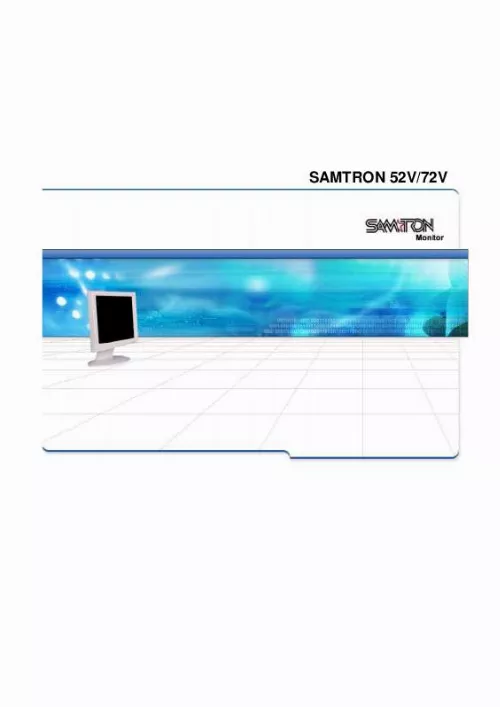
Extrait du mode d'emploi SAMSUNG SYNCMASTER 72V
Les instructions détaillées pour l'utilisation figurent dans le Guide de l'utilisateur.
Ce pilote moniteur est en garantie du logo MS, et cette installation ne nuit pas à votre system. *Le pilote certifié va être affiché à AMTRON Monitor Homepage. http://www. samtron. com/ 6. L'installation du Pilote Moniteur est terminée. Guide de l'utilisateur Installation Lorsque le système d'exploitation demande le pilote pour le moniteur. insérez le CDROM inclu avec moniteur. L'Installation de pilote est légèrement différent d'un système d'opération à l'autre. Suivez les consignes qui sont appropriées pour votre système d'opération. Préparez un disque vierge et téléchargez le fichier de sur le site d'internet indiqué cidessous. ? Site internet : http://www. samtron. com/ (Worldwide) Système d'Opération de Microsoft® Windows® XP 1. Insérez CD dans le pilote CO-ROM. Cliquez "Commencer" - "Panneau de contrôle" et puis cliquez l'icône "Apparence et Thème". Cliquez l'icône "Affichage" et choisissez le tab "Setting" et puis cliquez "Avancé". Cliquez le bouton "Propriétés" dans le tab "Moniteur" et choisissez le tab "Pilote". Guide de l'utilisateur Installation 5. Cliquez "Pilote mise à jour. " et choisissez "Installer d'une list ou. " et puis cliquez le bouton "Suivant". Choisissez "Ne pas chercher, Je vais. " et cliquez "Suivant". Ensuite, cliquez "Avoir disques". Cliquez le bouton "Navigateur" et choisissez Pilote D:\. Ensuite choisissez le model de votre moniteur dans la liste du model et cliquez le le bouton "Suivant". Guide de l'utilisateur Installation 8. Si vous pouvez voir la fenêtre "Message" suivante, cliquez le bouton "Continue de toute façon". Ensuite cliquez le bouton de "Finir". Ce pilote moniteur est en garantie du logo MS , et cette installation ne nuit pas à votre system. *Le pilote certifié va être affiché à SAMTRON Monitor Homepage. http://www. samtron. com/ 9. Cliquez le bouton "Fin" et puis cliquez le bouton "OK" continuellement. I'installation de moniteur driver est achevée. Guide de l'utilisateur Installation Système d'Opération de Microsoft® Windows® 2000 Lorsque vous observez "Signature Numérique Non Trouvé" sur votre moniteur, suivez ces étapes. Choisissez le bouton "OK" dans la fenêtre d' "Insérer le Disque" 2. Cliquez le bouton "Chercher" dans la fenêtre de "Fichier Necéssaire". Choisissez A:(D:\Driver) puis cliquez le bouton "Ouvrir" et enfin cliquez le bouton "OK". Guide Manuel D'Installation de Moniteur 1. [...] Utilisez ce bouton pour afficher l` OSD et activer les éléments du menu séléctionné. Utiliser ce bouton pour allumer et éteindre le moniteur. Guide de l'utilisateur Introduction Arrière (La configuration au dos du moniteur peut être différente d'un modèle à l'autre. Port d'alimentation : Brancher le cordon électrique à la prise d 'alimentation au dos de votre moniteur. Port d'vidéo Note : : Connectez le D-SUB 15 broches du câble signal vidéo au connecteur vidéo de l'ordinateur à l'arrière du moniteur. Voir Connexion de Votre Ordinateur pour plus d'informations concernant la connexion du câble. Guide de l'utilisateur Installation Connection de Votre Ordinateur 1. Connectez le fil électrique au port qui se situe au dos de votre moniteur. Branchez le fil électrique du moniteur à la prise la plus proche. Connectez le D-SUB 15 broches du câble signal vidéo au connecteur vidéo de l'ordinateur à l'arrière du moniteur. Connectez l'écran au Macintosh en utilisant le câble de connexion D-SUB. Si vous êtes en possession d'un ancien modèle de Macintosh, vous devrez utiliser un adaptateur spécial Mac. Allumez votre ordinateur et le moniteur. Si le moniteur affiche une image, cela signifie que l'installation est terminée. Guide de l'utilisateur Installation Lorsque le système d'exploitation demande le pilote pour le moniteur. insérez le CDROM inclu avec moniteur. L` Installation de pilote est légèrement différente d'un système d'opération à l'autre. Suivez les consignes qui sont appropriées pour votre système d'opération. Préparez un disque vierge et téléchargez le fichier de sur le site d'internet indiqué cidessous. ? Site internet : http://www. samtron. com/ (Worldwide) Windows ME 1. Insérez CD dans le pilote CO-ROM. Cliquez "Windows ME Driver". Choisissez le model de votre moniteur dans la liste du model, ensuite cliquez le bouton "OK". Cliquez le bouton "Installer" dans la fenêtre "Avertissement". L'installation du Pilote Moniteur est terminée. Guide de l'utilisateur Installation Windows XP/2000 1. Insérez CD dans le pilote CO-ROM. Cliquez "Windows XP/2000 Driver". Choisissez le model de votre moniteur dans la liste du model, ensuite cliquez le bouton "OK". Cliquez le bouton "Installer" dans la fenêtre "Avertissement". Si vous pouvez voir la fenêtre "Message" suivante, cliquez le bouton "Continue de toute façon". [...]..
Téléchargez votre notice ! Téléchargement gratuit et sans inscription de tous types de documents pour mieux utiliser votre ecran SAMSUNG SYNCMASTER 72V : mode d'emploi, notice d'utilisation, manuel d'instruction. Cette notice a été ajoutée le Vendredi 3 Mars 2008.
Vous pouvez télécharger les notices suivantes connexes à ce produit :



